Устанавливая очередную программу, пользователи частенько сталкиваются с требованием наличия новой версии.NET Framework. Его производители, компания Microsoft, постоянно выпускают обновления для своего продукта. На сайте всегда можно бесплатно скачать актуальную версию компонента. Так как же обновить.NET Framework на виндовс 7?
Обновление вручную
Как такового обновления в.NET Framework не существует. Оно происходит как обычная установка программы. Разница в том, что старую версию удалять не нужно, обновление ставиться поверх остальных версий. Для его установки необходимо зайти на официальный сайт Microsoft и скачать самый новый.NET Framework. После этого запускается файл «exe» .
Процесс установки занимает минут 5, не более. После перегрузки компьютера, обновление будет завершено.
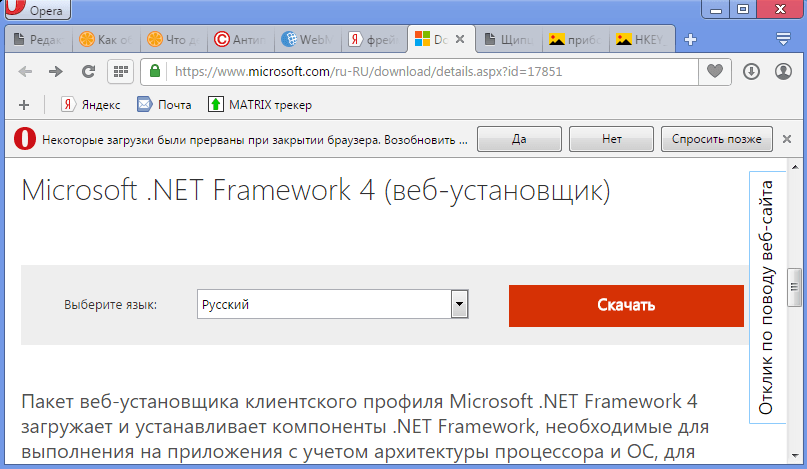
Обновление с помощью утилиты ASoft .NET Version Detector
Для того, тобы долго не искать нужный установочный файл на сайте, можно воспользоваться специальной утилитой ASoft .NET Version Detector. После запуска, инструмент просканирует компьютер на наличие установленных версий.NET Framework.
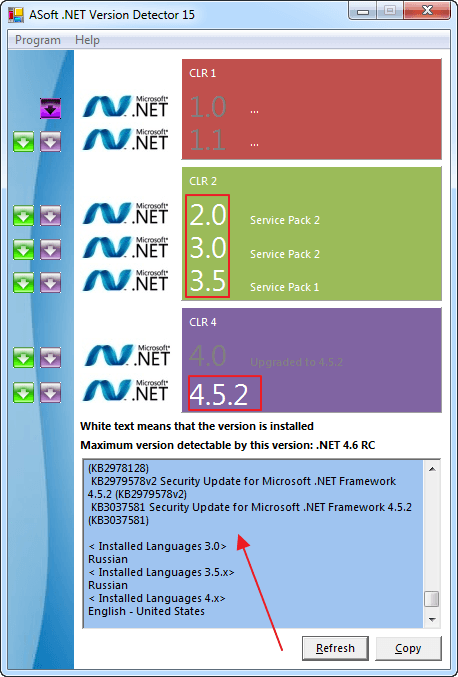
Версии, которых нет в системе, помечены серым шрифтом, напротив расположены зеленые стрелки загрузки. Нажав на нее, можно скачать нужный.NET Framework. Теперь компонент необходимо установить и перегрузить систему.
На этом обновление.NET Framework окончено, т.е по сути оно ничем не отличается от установки компонента.
И еще, если вы обновились до последней версии.NET Framework, то ни одну более раннюю вы поставить уже не сможете, программа выдаст ошибку.
Microsoft .net framework – это интегрированная в OS Windows, согласованная и всесторонне развитая модель программирования. Она используется для создания ПО высокого качества, обеспеченного превосходным интерфейсом, и отличается защищенностью и прозрачностью сетевых связей.
Ядром работы платформы является многоязычная среда программирования под названием Common Language Runtime (CLR). Есть мнение, что framework разрабатывалась как ответ на популярную на то время платформу Java от компании Sun.
Зачем его устанавливать?
Когда одно из приложений или игра при установке запрашивает инсталляцию microsoft .net framework, не многие соглашаются, не понимая зачем это нужно. Некоторые из пользователей не устанавливают тот пакет, который идет в комплекте, потому что у них уже установлен один из фреймворков.
Однако и те, и другие неправы. Обязательно нужно устанавливать именно ту версию (v4.0, 2.0, 3.5, 4.5) microsoft .net framework, которую требует то или иное приложение. Поскольку оно будет стабильно работать только на той платформе, на которой разрабатывалось, даже если у вас инсталлирован программный пакет последней версии.
Такая взаимосвязь приложений с платформой объясняется очень просто. Это сделано для того, чтобы разработчик не был привязан к операционной системе и разрядности процессора пользователя. Например, если на ПК была запущена программа, созданная на платформе версии v4.0, 2.0, 3.5, 4.5, нужно, чтобы была установлена поддержка (или реализация) в виде программного обеспечения microsoft .net framework v4.0, 2.0, 3.5, 4.5.
Важные составляющие
Необходимо знать, что состоит microsoft .net framework из двух частей:
- среда исполнителя;
- подключаемая библиотека.
Главной составляющей можно назвать Common Language Runtime (CLR). Она может выполнять программную часть обычных приложений или серверных, являясь исполняющей средой.
Вторая половинка нужна не менее. Framework Class Library (FCL) – это библиотека классов, в которой содержится достаточно много элементов для обращения с:
- базами данных;
- сетями;
- интерфейсами;
- файлами;
- вводом и выводом данных.
Всё это дает возможность разработчику использовать готовые классы для создания программ, обходя низкоуровневую часть.
Инсталляция поддержки платформы
Установщик microsoft .net framework добавлен в OS windows по умолчанию. Версия v4.0, 2.0, 3.5, 4.5 платформы зависит от операционной системы. Но практически любую из них можно установить по надобности самостоятельно, если ваш компьютер соответствует требованиям.
Требования платформы.Net
Как и в случае с любыми приложениями, платформа.Net тоже имеет свои требования для нормальной поддержки работы программ. Чем новее версия microsoft.net (v4.0, 2.0, 3.5, 4.5), тем большие характеристики ПК она требует.
Однако приложения, разработанные на данной платформе, более чувствительны к производительности. То есть, если вы используете старый компьютер, то не будете устанавливать на него программы под windows 8, а значит и платформа версии 4.5 вам не нужна.
Для установки microsoft .net framework любой версии (v4.0, 2.0, 3.5, 4.5) вам понадобится:
- операционная система семейства виндовс, начиная с XP sp3 или server 2003 Sp2;
- компьютер с процессором от 1 Ггц;
- не менее чем 512 мб оперативной памяти;
- любая версия архитектуры процессора, начиная с x86.
Процесс инсталляции ПО
Нужно учесть такой факт: для установки понадобится две программы, как правило, встроенные в операционную систему. Если вы используете XP без обновлений, то нужно скачать их с официального сайта Microsoft. Минимальные версии, которые вам понадобятся:
- Браузер пятой версии .
Узнать, какая версия у вас установлена, можно просмотрев все компоненты. Но перед тем, как начать установку, желательно обновить всё системное ПО. Для того чтобы это сделать, выполните такие условия:
- Открыть панель управления;
- Найти «Центр обновления windows»;
- Проверить наличие важных обновлений и установить их.

Скачать любую версию (v4.0, 2.0, 3.5, 4.5) microsoft .net framework можно на официальном сайте компании Microsoft.
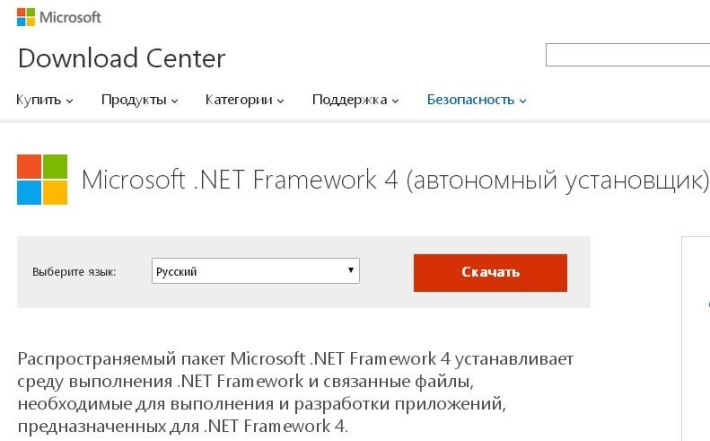
Некоторые из приложений сами предлагают установку той версии (v4.0, 2.0, 3.5, 4.5), которая им необходима. Добавление одного компонента может включать еще несколько, в зависимости от потребностей ПО, а также самой платформы (например, вместе с платформой 3.5 устанавливаются 3.0 и 2.0).
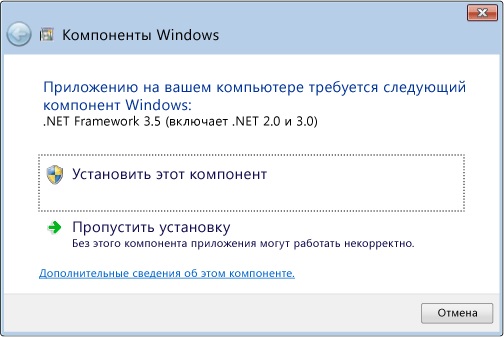
Сама инсталляция очень проста и интуитивно понятна. В случае если во время установки компонента произошел сбой, или система выдает сообщение об ошибке, нужно отключить или удалить все версии (v4.0, 2.0, 3.5, 4.5) microsoft.net
Удаление и отключение Фреймворк
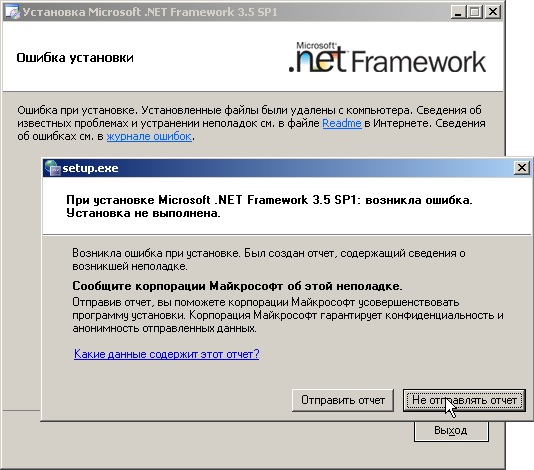
Зачем же удалять фреймворк? Если у вас возникла проблема после обновления одного из компонентов windows, можно выполнить следующие действия:
- Попробовать отключить последний инсталлированный элемент;
- Удалить его стандартными средствами;
- Использовать специальную утилиту net framework cleanup tool.
Восстановление работы стандартными средствами Windows
Для отключения компонента нужно зайти в «Панель управления», «Включение и отключение компонентов». Найти версию (v4.0, 2.0, 3.5, 4.5), которую устанавливали последней и снять галочку (деактивировать), после чего нажать кнопку «ОК».
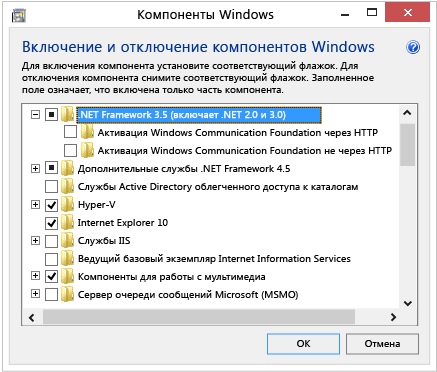
Если проблема возникла не при установке, а при запуске windows, то, скорее всего, произошел сбой в системе. Если ошибка критическая и не дает загрузиться, то нужно решать проблему в безопасном режиме. Для того чтобы избавиться от сбоев, удалите программы фреймворк через стандартную «Установку и удаление программ».
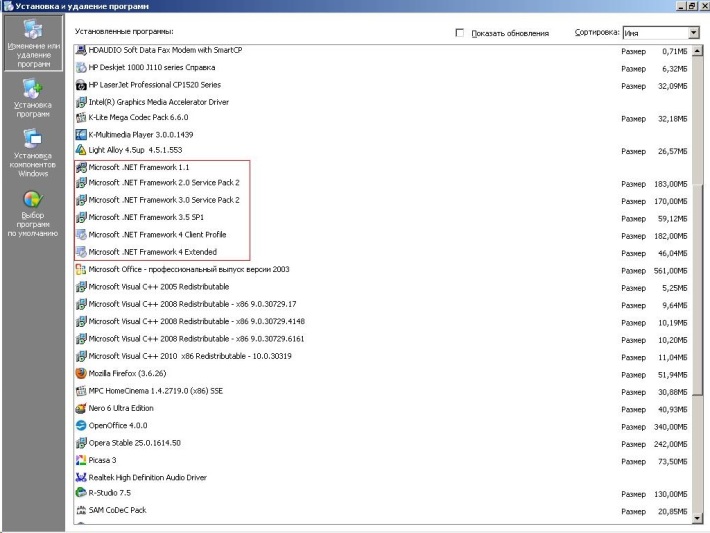
При удалении начинайте с максимально установленной версии и заканчивайте минимальной. То есть, в порядке очереди деинсталлируйте v4.0 – 3.5 – 3.0 – 2.0 – 1.1 После этого нужно скачать с официального сайта необходимые вам версии.
Использование дополнительного ПО
Из-за многочисленности версий сбои бывают достаточно разнообразными. Штатные средства windows не всегда помогают полностью удалить программное обеспечение, оставляя ненужные реестровые записи, файлы настроек и системные библиотеки.
Это впоследствии может вызвать еще более серьезные проблемы. Поэтому была создана специальная программа для удаления – net framework cleanup tool.
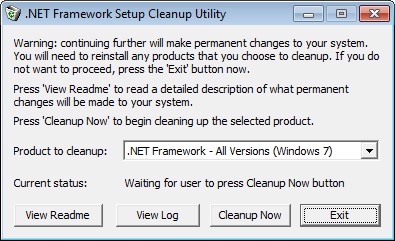
Утилита очень простая. Запустив её, нужно нажать кнопку «Cleanup Now». net framework cleanup tool работает так, что удаляет полностью все следы действия компонента, включая:
- программное обеспечение;
- связанные обновления;
- записи реестра;
- файлы настроек;
- системные библиотеки.
Благодаря этой программе, можно удалить ненужные старые компоненты без всяких проблем и последствий, а также избавиться от ошибок операционной системы в случае неправильной инсталляции или сбоя компонента.
Эта документация перемещена в архив и не поддерживается.
Платформа.NET является неотъемлемой частью многих приложений, выполняющихся в операционной системе Windows, и предоставляет общие функциональные возможности для выполнения этих приложений. Для разработчиков платформа.NET предоставляет полную и согласованную модель программирования для сборки приложений с великолепными пользовательским интерфейсом и простым и безопасным взаимодействием.
В этой статье содержатся ссылки на страницы для установки платформы.NET Framework 4.5, ее доработанных выпусков (4.5.1, 4.5.2), .NET Framework 4.6, ее доработанных выпусков (4.6.1, 4.6.2) на компьютере. Разработчики могут использовать эти ссылки для загрузки и распространения.NET Framework вместе со своими приложениями.
Обратите внимание, что новая версия.NET Framework не всегда заменяет предыдущую версию. Дополнительные сведения о версиях.NET Framework и проверке установленных на компьютере версий см. в разделах или . Все версии платформы.NET Framework, перечисленные в таблице ниже, являются локальными обновлениями для.NET Framework 4. Иными словами, при установке более поздней версии, например.NET Framework 4.6, вам не нужно предварительно устанавливать предыдущие версии, например.NET Framework 4.5, 4.5.1 или 4.5.2. Аналогично, при установке более поздней версии, например.NET Framework 4.6, вам не нужно предварительно удалять предыдущие версии, например.NET Framework 4.5, 4.5.1 или 4.5.2. Это также означает, что нельзя установить более раннюю версию, указанную в таблице, если уже установлена более поздняя версия.
В следующей таблице вы найдете полезные ссылки, а далее в документе - другую нужную информацию. Чтобы просмотреть требования к системе для.NET Framework перед установкой, ознакомьтесь с разделом . Справочные сведения по устранению неполадок см. в разделе .
| Версия платформы.NET Framework | Установка для разработчиков | Установка распространяемого пакета | Поддержка платформ |
|---|---|---|---|
| 4.6.2 | Пакет разработчика NET Framework 4.6.2 | Страница загрузки веб-установщика 4.6.2 Для использования с Visual Studio 2012 и другими интегрированными средами разработки | Страница загрузки веб-установщика 4.5.1 Также можно установить в: |
| 4.5 | Включено в Visual Studio 2012 Также доступно как часть пакета | Страница загрузки веб-установщика 4.5 | Входит в состав: Windows 8 Windows Server 2012 Visual Studio 2012 Также можно установить в: |
Общие сведения о платформе.NET Framework для пользователей и разработчиков см. в разделе . Сведения о развертывании.NET Framework с приложением см. в . Информацию об архитектуре и основных функциях.NET Framework см. в .
Установите пакет разработчика для нескольких платформ, который позволяет осуществлять разработку в последней версии.NET Framework в Visual Studio или других средах разработки, или загрузите распространяемый пакет.NET Framework для распространения с приложением или элементом управления.
Пакет разработчика для.NET Framework 4.5.1 или 4.5.2, пакет выбора целевой платформы для.NET Framework 4.6 и пакет для разработчиков.NET Framework 4.6.1 или 4.6.2 включают справочные сборки и языковые пакеты.NET Framework 4.5.1 или 4.5.2 или.NET Framework 4.6, 4.6.1 или 4.6.2 и файлы IntelliSense, которые можно использовать в интегрированной среде разработки, такой как Visual Studio. Если вы используете Visual Studio, пакет разработчика или пакет выбора целевой платформы также добавляет установленную версию.NET Framework в набор доступных для выбора платформ при создании проекта. Выберите один из следующих пакетов разработчика или пакет выбора целевой платформы:
NET Framework 4.5.1 и 4.5.2, а также.NET Framework 4.6, 4.6.1 и 4.6.2 - это локальные обновления для.NET Framework 4.5.
Платформа.NET Framework 4.5, ее доработанные выпуски, а также.NET Framework 4.6 и ее доработанные выпуски заменяют.NET Framework 4. При установке этих версий в системе, где установлена версия.NET Framework 4, сборки заменяются.
При удалении.NET Framework 4.5, ее доработанных выпусков или.NET Framework 4.6 и ее доработанных выпусков также удаляются более ранние файлы.NET Framework 4. Если требуется вернуться к.NET Framework 4, необходимо переустановить приложение со всеми обновлениями. (См. раздел Установка платформы.NET Framework 4 .)
Для установки платформы.NET Framework 4.5, ее доработанных выпусков, а также.NET Framework 4.6 и ее доработанных выпусков требуются права администратора.
Распространяемый пакет платформы.NET Framework 4.5 был обновлен 9 октября 2012 г., чтобы устранить проблему, связанную с неправильной меткой времени в цифровом сертификате, которая вызывала преждевременное истечение срока действия цифровой подписи в файлах, создаваемых и подписываемых Microsoft. Если вы ранее установили распространяемый пакет платформы.NET Framework 4.5 от 16 августа 2012 г., рекомендуется обновить установленную копию до последнего распространяемого пакета из Центра загрузки Майкрософт . Дополнительные сведения об этой проблеме см. в статье Советы по безопасности (Microsoft) (2749655) и статье базы знаний 2770445 .
Примечания по установке
Языковые пакеты - это исполняемые файлы, содержащие локализованные ресурсы (например, переведенные тексты сообщений об ошибках и пользовательского интерфейса) для поддерживаемых языков. Если языковой пакет не установлен, сообщения об ошибках платформы.NET Framework и другой текст отображаются на английском. Обратите внимание, что веб-установщик автоматически устанавливает языковой пакет, который соответствует операционной системе, но можно загрузить на компьютер дополнительные языковые пакеты. Автономные установщики не содержат языковых пакетов.
| Важно Выберите Загрузить . В приведенной ниже таблице перечислены поддерживаемые языки.
|
|---|
Microsoft .NET Framework — это программная среда, которая поддерживает создание и выполнение других настольных и веб-приложений на OS Windows начиная с 98 ее сборки.


Основной направленностью данной платформы является совместимость различных приложений, написанных на разных языках программирования.
Скачать и обновить Microsoft .NET Framework рекомендуется тем пользователям Windows, у кого возникают ошибки в процессе установки каких-либо программ или игр.
Особенности платформы:
- позволяет добиться совместимости служб, написанных на различных языках и в различных средах;
- самостоятельно заботиться о базовой безопасности, управлении памятью и списком исключений в процессе работы с программами;
- определяет и загружает только те компоненты, которые применимы и необходимы для конкретной системы;
- не требует никаких настроек от пользователя компьютера.
Целью создания Microsoft .NET Framework была задача дать возможность разработчикам разного софта максимальную свободу действия для их творчества.
Microsoft .NET Framework позволяет работать большей части программ на современных ОС Виндовс. Поэтому ее инсталляция будет необходима всем пользователям. Майкрософт, начиная с операционной системы Windows 7, включила в дистрибутив этот инструмент и устанавливает его во время установки автоматически.
Скачать NET Framework 3..
Не заботиться об языке, на котором выполнена конкретная утилита, ее архитектуре, разрядности системы или сборке — миссию о совместимости приложений различных типов решено было возложить на данную программную среду.
Принцип выполнения поставленной задачи поэтапно:
- Запуск службы либо процесса.
- Преобразование компилятором используемого языка в единый байт-код.
- Исполнение либо трансляция кода для конкретного целевого процесса или службы.
Нужно понимать, что свежая последняя версия Microsoft .NET Framework замещает собой предыдущую не во всех случаях. Также важно то, что новые сборки операционных систем семейства Windows не поддерживают работу более старых версий данного инструмента.
Microsoft NET Framework обновить до последней версии рекомендуется всем пользователям ОС Виндовс 7, 8 и 10 любой битности.
Так, если установлена 4.0, но нет 3.5, а программе нужна именно предыдущая, то работать без нужной она не начнет. В то же время в 3.5 уже включены 2.0 и 3.0, поэтому иногда лучше установить её. А ХР от Майкрософт поддерживает программную платформу только до 4.0. Поэтому при установке, например, игры, требующей новую версию Microsoft .NET Framework, придется переустанавливать всю ОС или искать другую альтернативу игре.
Стоит обратить внимание, что Майкрософт не рекомендует пользователям устанавливать на ПК разноязычные версии этой программной среды. В таких случаях возможны конфликты и некорректная работа утилит. При возникновении необходимости лучше удалить уже установленную и инсталлировать новую.
Скачать NET Framework 4.5 для Windows 7 возможно по официальной ссылке ниже с сайта разработчика.
Net Framework 4.5
является практически везде необходимым атрибутом для библиотек. Его скачивать нужно только с официального источника, коим является Microsoft.
На официальном сайте NetFramework есть несколько версий клиента х32 и х64. А также ранние варианты программ, которые использовались для Win XP и ниже.
1. Как действует программа
Версия Фрэймворка 4.5 действует уже около четырех лет, ее основное предназначение – это дополнение пакета библиотек версии 4.0. главное отличие пакета – повышение совместимости программ и языков типа C#, F#, Visual Basic. При помощи NET Фрэймворк 4.5 значительно упрощается задача создание различных программ работающих, в основном, именно с интернетом, то есть всемирной сетью.Внутри самого пакета библиотек содержатся следующие: Framework Class Library и Common Language Runtime (CLR) . CLR нужны как для стандартных приложений, так и для серверных. А вот FCL – это важные элементы, которые напрямую работают с сетью, интерфейсом пользователя и его файлами.
Если на вашем компьютере не установлена, нужна версия NET Framework 4.5, то при запуске программы требующей наличия этих библиотек, произойдет ошибка, которая отображена ниже:
2. Поэтапная установка программы
Перед тем как установить NET Framework 4.5 на ОС, нужно помнить о том, что она не всегда заменяет ранее установленную программу в систему. Например, если на Вашем ПК установлена более новая версия – старой версии не требуется. Перед установкой пакета нужно обратить внимание на то, поддерживает ли устанавливаемую версию вашу ОС.3. Как проверить версию установленной NET Framework.
Сделать это несложно.- Скачиваем дополнительное ПО «Asoft.Net Version Detecor». Данное ПО достаточно простое и работать с ней можно схода.
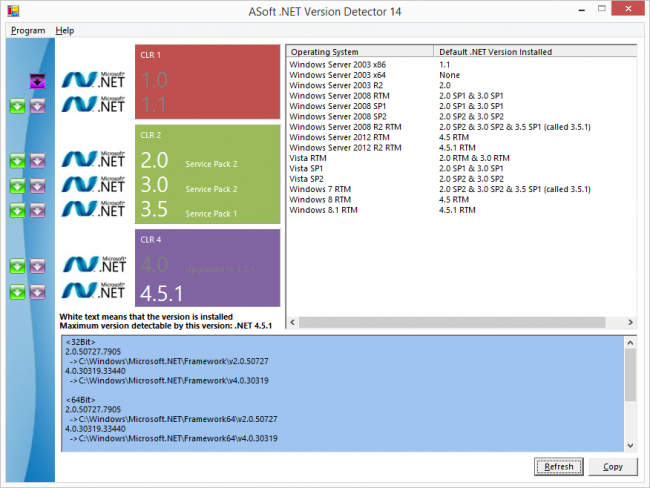
- Определяем версию программы через реестр Windows:
1. Вызываем меню «Выполнить », уже известной комбинацией WIN+R ;
2. Вбиваем в поле заполнения «regedit» и подтверждаем действие пунктом «ОК»;
3. Найдите среди всех значений в раздел HKEY_LOCAL_MACHINE\SOFTWARE\Microsoft\NET Framework Setup .
Выберите сначала папку NDP, v4, а после Full. Если списка «FULL» в списке нет, значит платформы фреймворк 4.5 нет на вашем пк.

4. Чтобы установить NET Framework что нужно
Никаких особо пунктов не требуется, в основном, разница между 32-хбитной и 64-хбитной системой именно в требуемых характеристиках. Первая версия требует около 1 гб свободного места на диске С, а вторая до 2 гб. Объем ОЗУ – не менее 512, а частота процессора не менее 1 ГГц.5. Установка для Windows 8 и 7
Перед тем, как начать устанавливать данный пакет, скачайте именно подходящую Вам версию с официального сайта. Эти версии могут быть 4.5.2, 4.5.1, 4.5.В процессе установки возникают некоторые проблемы. Появление сообщения об ошибке.
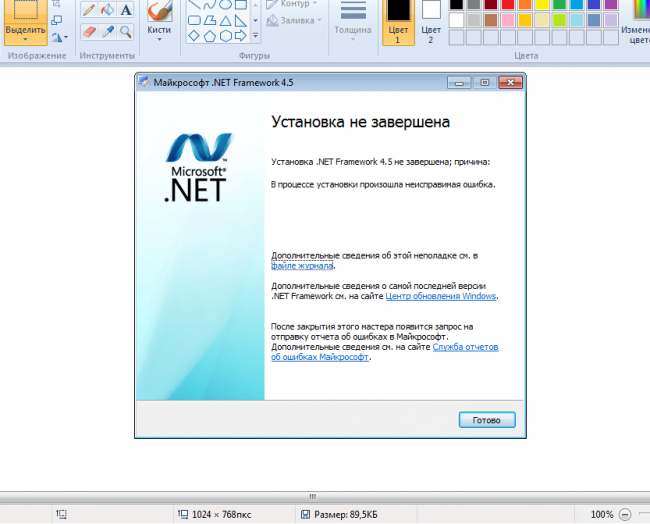
Решается эта проблема при помощи следующих программ:
Microsoft .NET Framework Repair Tool;Microsoft Fix It;
.NET Framework Cleanup Tool.
Последняя из утилит может, как удалить ранее установленную платформу фреймворка, так и устранить ошибки ее работы.
7. Отличие установки в Windows 10
Так, как в «десятку» заранее была встроена платформа программы версии 4.6, в 4.5 версии NET Framework надобности нет. Все возможности 4.5 версии изначально имеются в Windows 10. Все, что может сделать администратор – активировать пакет данных 4.6, если он отключен был.![]()






